
图 1
a.首页:点击后返回客户端首页
b.云同步:点击后实验台的操作场景会被保存生成课件,再次点击课件进入实验台界面,可看到被保存的实验场景
c.调节屏幕比例:点击出现下拉框,选中目标比例点击,则实验台屏幕转换成目标比例
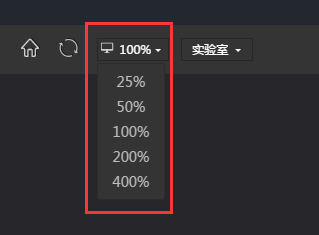
图 2
d.实验场景:
Ø点击出现下拉框(如图3),选中目标实验场景点击,则实转换到目标实验场景。
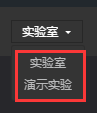
图 3
Ø演示实验包括电化学动画演示、标准操作动画演示、真实现象视频在内的22个演示实验(如图4)
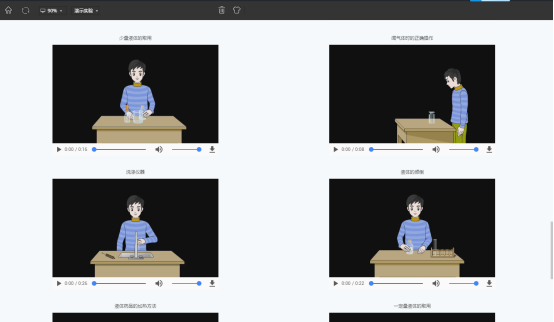
图 4
e.删除:
Ø未选中任何器材时点击“删除”按钮,则实验台器材被全部清空
Ø选中目标器材时点击“删除”按钮,则删除该器材
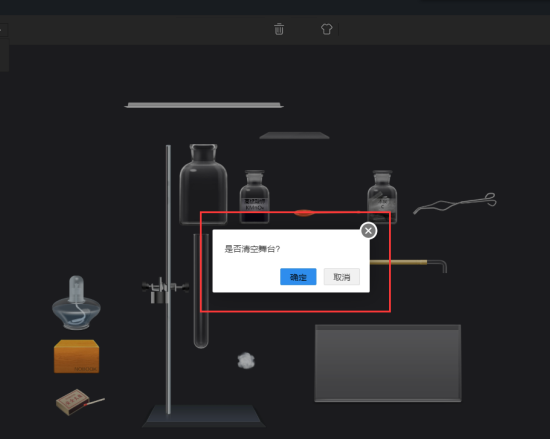
图 5
f.背景:点击后,可以根据自己的喜好更换背景颜色
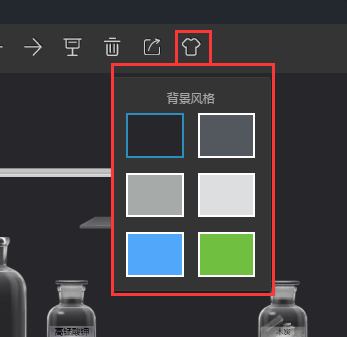
图 6